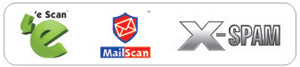From eScan Wiki
| Idiomas : · Inglés · Español · Italiano · Chino (tradicional) |
|
General |
Base de conocimientos |
Descarga del Producto |
Actualizaciones |
Soporte |
eScan Ver.10 Asistencia en Línea
Anti-Virus de Correspondencia (Escaneo de e-mail)
Esta sección proporciona las descripciones y ajustes para eScan Anti-Virus de Correspondencia en el rastreo de e-mail.
Contents |
Descripción
El Anti-Virus de Correspondencia rastrea todo mensaje de entrada y salida en busca de virus, spyware, adware y otros objetos malignos. Por preajuste de fábrica al momento de arrancar Anti-Virus de Correspondencia rastreará solamente mensajes de entrada.
Estatus en la pantalla del Centro de Protección
La marca verde haciendo tic (√) indica que Anti-Virus de Correspondencia ha sido activado y esta corriendo.
La marca roja en Cruz (X) indica que Anti-Virus de Correspondencia se ha detenido y ha sido desactivado.
Sección de Configuración
- Estatus
- Estatus del Anti-Virus de Correspondencia – Esto despliega un estatus del Anti-Virus de Correspondencia, ya sea si está corriendo o en modalidad de deshabilitado.
- Acción – Esto desplegará el estatus de la acción a ejecutar en el caso de mensajes infectados en la modalidad de Borrar o Desinfectar.
- Botón de Paro/arranque – Haciendo clic en el botón de Paro/ Arranque habilitará o deshabilitará el Anti-Virus de Correspondencia.
- Botón de ajustes – Para configurar Anti-Virus de Correspondencia y rastrear mensajes de entrada/o salida, haga clic en éste botón de ajustes.
I. Opciones de Escaneo; -
- a)Bloquear Tipos de Anexos -
- Este ajuste contiene una lista de extensiones de archivo, los cuales serán bloqueados / o borrados en la capa de Winsock de MicroWorld (MWL –al nivel de la compuerta), si algún archivo anexo ha sido localizado (en la cuenta de POP3) durante el rastreo del Anti-Virus de Correspondencia. MicroWorld tiene una lista de predefinida de extensiones de archivo conocidos propagados en la mayoría por algún virus.
- De manera adicional se podrán agregar extensiones de archivos a bloquear en ésta sección según los requisitos del usuario.
- Nota: Se recomienda no borrar las extensiones de archivo predefinidas por MicroWorld.
- Más Opciones / Avanzado (---)
- i) Borrar todo archivo anexo si el e-mail no puede ser desinfectado (por Preajuste) – Esto borrará todo archivo anexo infectado en el e-mail, solamente cuando el anexo es no-desinfectable.
- Más Opciones / Avanzado (---)
- ii) Borrar todo e-mail si la desinfección no es posible (por preajuste) – Esto borrará totalmente el e-mail si el archivo(s) anexo(s) en el mismo es no-desinfectable.
- iii) Borrar totalmente el e-mail si algún virus es encontrado – Esto borrará cualquier e-mail infectado de virus.
- iv) Poner en Cuarentena anexos bloqueados – Esto pondrá en cuarentena los anexos en la lista de "Bloquear Tipos de anexos".
- v) Borrar totalmente el e-mail si cualquier anexo ya bloqueado es encontrado (por preajuste)- Esto borrará todo e-mail cuyo anexo(s) esté en la lista de "Bloquear Tipos de Anexos".
- vi) Poner en Cuarentena e-mails si los anexos no han sido escaneados – Esto pondrá en cuarentena todo e-mail en caso de que su(s) anexo(s) no haya(n) sido escaneado(s).
- vii) Poner en Cuarentena Anexos si no han sido escaneados – Esto pondrá en cuarentena todo anexo no escaneado
- viii) Excluir anexos (Lista Blanca) – Aquí los usuarios podrán agregar archivos o extensiones de los mismos los cuales no deberán ser bloqueados y deberán ser entregados al buzón de correspondencia del usuario. Por ejemplo, si *.pif está en la lista de "Bloquear Anexos Tipo" y un archivo con el nombre de abcd.pif, por ejemplo, se requiere de que sea permitido, entonces dicho archivo deberá ser incluido en la Lista Blanca o la sección de Anexos Excluidos. Agregando anexos de extensión *.pif en ésta sección, permitirá la entrega de todo anexo con dicha extensión (*.pif). Recomendamos agregar el nombre completo del archivo anexo como abad.pif por ejemplo.
- Nota: La lista de Exclusión (o Lista Blanca) tiene preferencia sobre la lista de "Bloquear Anexos de Tipo".
- b) Acción –
- Aquí la acción a ejecutar sobre un e-mail infectado puede ser configurada.
- Desinfectar –El e-mail infectado será desinfectado
- Borrar – El e-mail infectado será borrado
- Poner en Cuarentena Archivos Infectados – El e-mail infectado será puesto en cuarentena y el sendero de localidad del fólder en cuarentena podrá ser establecido. El sendero de preajuste es C:\PROGRA~\eScan\Quarant y éste podrá establecerse como el usuario lo requiera a un fólder diferente al hacer clic en el botón de seleccionar sendero (---).
- Aquí la acción a ejecutar sobre un e-mail infectado puede ser configurada.
- c) Ajustes del Servidor de Correspondencia –
- Este ajuste se requiere de ser configurado para que eScan pueda enviar un mensaje de notificación al usuario informándole acerca de la acción tomada sobre un e-mail. Esto es útil para establecer un brote de Alertas/Notificaciones/Mensajes de Precaución al destinatario, los cuales serán enviados por eScan al detectar cualquier violación o ruptura de la seguridad.
- Ajustes para servidores de SMTP – Dé entrada al IP (Protocolo de Internet) del SMTP del servidor de correspondencia de su compañía o de su (ISP) Proveedor de Servicios de Internet.
- Puerto de SMTP – Dé entrada al puerto de SMTP del servidor de correspondencia de su compañía o de su ISP. Por preajuste 25 es el valor. (Ud .podrá confirmar lo mismo con su administrador del servidor de correspondencia o su ISP).
- Autentificación del Usuario (Opcional) – Dé entrada al nombre del usuario si su servidor de correspondencia requiere de autentificación para mandar mensajes.
- Contraseña de Autentificación (Opcional) – Dé la contra seña si su servidor de correspondencia requiere de autentificación para mandar mensajes.
- d) Ajustes de Puerto para escaneo E-mail/Web –
- Aquí son definidos los puertos utilizados para correspondencia de entrada y salida para que así el Anti-Virus de Correspondencia rastree la correspondencia recibida / o enviada a los respectivos puertos.
- Correspondencia de Salida (SMTP) – Por preajuste el puerto de SMTP es 25 (verifique con su administrador del servidor de correspondencia o su ISP).
- Correspondencia de Entrada (POP3) - Por preajuste el puerto de POP3 es 110 (verifique con su administrador del servidor de correspondencia o su ISP).
- Escasear Correspondencia de Salida – Al ser seleccionada ésta opción, el Anti-Virus de Correspondencia también rastreará mensajes de salida.
- Aquí son definidos los puertos utilizados para correspondencia de entrada y salida para que así el Anti-Virus de Correspondencia rastree la correspondencia recibida / o enviada a los respectivos puertos.
II. Opciones de Compresión y Descompresión:-
- Las opciones en ésta sección ayudarán al manejo del ancho de banda:
- Comprimir Anexos de Salida – Esta opción al ser seleccionada reducirá en tamaño todo anexo en un e-mail de salida comprimiéndolos en formato zip/o formato comprimido. Para habilitar ésta opción, asegurese de que las opciones de "escanear e-mails de salida" en los Ajustes de Puerto para escaneo de E-mail/o Web sean seleccionadas.
- Crear archivos zip de auto extracción – Esta opción al ser habilitada creará un archivo zip de auto extracción del anexo, el cual al hacerle clic en automático se descompresiona por si solo, por lo cual elimina la necesidad de utilizar una herramienta de descompresión por parte del destinatario.
- Descomprimir Anexos de entrada – Esta opción al ser habilitada automáticamente abrirá/o desempacará el archivo comprimido y lo escaneará y entregará al usuario.
- Descomprimir Anexos de entrada (Dominio Local) – Esta opción al ser habilitada automáticamente abrirá/o desempacará el archivo comprimido y lo escaneará al enviarlo dentro del dominio local.
- No Comprimir archivos con extensiones (Excluir los siguientes anexos) – Esta opción es de gran ayuda en el excluir el tipo de archivos {Anexos} que no es necesario comprimir al ser enviados al exterior.
- Opciones de Compresión –
- Comprimir solamente si el porcentaje de compresión es mayor que - El valor de preajuste es del 25%. Esto comprimirá todo anexo en e-mails a un 25% o más.
- Comprimir si el tamaño del anexo esta arriba de (Kb) – El valor de preajuste es de 50 (Kb). Esto comprimirá todo anexo que sea de 50 kb o más en tamaño y no menor.
- Seleccione el Rango de Compresión – El valor de preajuste establecido es "Velocidad Máxima". Esta opción utilizará los recursos del sistema a lo más óptimo y comprimirá los anexos a e-mails y enviándolos a un rango más veloz. La modalidad de "Máxima Compresión" intentará comprimir los anexos al máximo.
III.- Vulnerabilidades I -
- El Explorador de Internet (IE) tiene sus puntos vulnerables y utilizándolos como base, malware se auto-trasmite fácilmente a sistemas y clientes de e-mail como Outlook y Outlook Express por lo cual le facilita a autores de malware el propagar sus malignos códigos.
- Para contrarrestar esto, MicroWorld con su rango proactivo de soluciones de seguridad se ha comprometido el asegurar sus datos y sistema de tales puntos vulnerables.
- Borrar Anexos con extensiones CLSID - Esta opción es la de preajuste. Elimina extensiones clase ID [CLSID- Son archivos ocultos que no muestran su extensión] para prevenir la explotación de dichos puntos vulnerables del IE, por parte de archivos peligrosos.
- Eliminar anexos de HTML con scripts. En general e-mails son enviados y recibidos en diferentes formatos y uno de ellos es HTML, éste formato puede tener script (similar a un archivo por lotes-.bat) con etiquetas para desarrollar un tarea en particular o un juego de las mismas (incrustadas). Dichos e-mails son eliminados al ser localizados para prevenir la explotación de mencionadas vulnerabilidades.
- Chequeo de Contenido y script deshabilitado para E-mails de – Esta opción es muy útil cuando ud sabe y desea agregar un usuario remitente genuino y ha mandado correspondencia legítima en HTML con script. Una vez agregado, (por ejemplo ‘ suzane@xyz.net o *@xyz.net ) todo mensaje enviado por éste usuario o dominio será entregado automáticamente al buzón del destinatario.
- Deshabilitar Chequeo de Contenido y script de E-mails a – Esta opción es muy útil cuando ud sabe y desea agregar un usuario remitente genuino y ha mandado correspondencia legítima en HTML con script. Una vez agregado, (por ejemplo ‘ suzane@xyz.net o *@xyz.net ) todo mensaje enviado a éste usuario o dominio será entregado automáticamente al buzón del destinatario.
IV. Vulnerabilidades II -
- 1. Seleccione la acción en e-mails con anexos de multi-extensión – Las acciones a ejecutar sobre anexos de multi-extensión serán tomadas como se indica a continuación:
- No Tomar Acción
- Eliminar el E-mail
- Dirigir al Administrador
- 2. Permitir anexos de multi-extensión para archivos de Zip – Archivos comprimidos por ejemplo archivos Zip conteniendo múltiples archivos se les permitirá la entrega al buzón del destinatario.
- 3. Permitir Anexos de Extensiones Múltiples para tipos de archivos – En ésta sección, se podrán agregar extensiones de archivo para permitir la entrega de dichos anexos al buzón del usuario.
- 1. Seleccione la acción en e-mails con anexos de multi-extensión – Las acciones a ejecutar sobre anexos de multi-extensión serán tomadas como se indica a continuación:
V. Archivo -
- Archivo de Mensajes – Esta opción es muy útil para archivar o respaldar todo mensaje que ha sido enviado o recibido vía eScan. El sendero o fólder destino para éste es personalizable según los requisitos de uno. El sendero de preajuste de dicho archivo de mensajería es %UserProfile%\ApplicationData\MicroWorld\eScan\Archivo.
- Archivo de Anexos - Esta opción es muy útil para archivar o respaldar todo anexo que ha sido enviado o recibido vía eScan. El sendero o fólder destino para éste es personalizable según los requisitos de uno. El sendero de preajuste de dicho archivo de anexos es %UserProfile%\ApplicationData\MicroWorld\eScan\Archivo\anexos.
- No Archivar anexos del tipo – Con ésta opción cierto tipo de de anexos pueden ser excluidos de ser archivados, por ejemplo - *.vcf, *.htm, *.html, etc….
Sección de Reportes
- Estadísticas
- Total de Mensajes Escaneados – Esto deplegará un total de mensajes escaneados por el Anti-Virus de Correspondencia en base a tiempo real.
- Total de Objetos Infectados – Esto desplegará el total de Virus/Malware detectados por el Anti-Virus de Correspondencia en base a tiempo real.
- a. Ver Archivo de Mensajes - Haciendo clic en la opción de Ver Archivo de Mensajes, desplegará el respaldo /de archivo de mensajes.
- b. Ver Reporte - Haciendo clic en la opción de Ver Reporte, desplegará un resumen de todo mensaje infectado y de la acción ejecutada en dichos mensajes.
Glosario
Indice de Características Principales
|
|